En esta noticia
En la era multitasking, las redes y el WhatsApp, todos necesitamos poder hacer dos cosas a la vez en el celular. Sabas que tu telfono te lo permite? Solo tens que activar una funcin.
Se trata de la pantalla dividida, pensada para usar 2 apps al mismo tiempo. As pods, por ejemplo, trabajar en dos contenidos distintos o ver una serie mientras controls documentos.
Aunque hace tiempo que existe, pocos conocen esta funcin. Adems, es posible usarla a travs de diversas opciones, tanto en dispositivos Android como iOS.
Cmo activar la funcin de pantalla dividida del celular en Android
Dividir la pantalla es un proceso sencillo que permite ver y usar dos aplicaciones al mismo tiempo. Para hacerlo en Android, se deben seguir estos pasos:
- Abrir la primera aplicacin que se desea utilizar
- Mantener presionado el botn de «Aplicaciones Recientes» (el botn cuadrado o el botn con tres lneas verticales, segn el modelo del dispositivo)
- La pantalla se divide y muestra una lista de apps recientes
- Tocar la segunda aplicacin que se desea utilizar en la otra mitad de la pantalla
- Ahora vas a poder ver y utilizar ambas aplicaciones simultneamente en pantalla dividida
- Para ajustar el tamao de las aplicaciones en pantalla dividida, solo tens que arrastrar la barra divisoria hacia arriba o hacia abajo
- Para salir de este modo, tens que arrastrar la barra divisora completamente hacia arriba o hacia abajo para cerrar una de las aplicaciones o tocar el botn «Inicio»
- Importante: la disponibilidad de esta funcin, puede variar segn el modelo y la versin del sistema operativo. Algunos de los telfonos mviles que suelen ser compatibles con la funcin de dividir la pantalla incluyen: Samsung Galaxy series; Google Pixel series; LG G series; Sony Xperia series; Huawei P series y Mate series; Xiaomi Mi series
Hay que tener en cuenta que algunas aplicaciones pueden no ser compatibles con el modo de pantalla dividida. (Foto: Freepik)
Cmo usar dos apps al mismo tiempo en un Iphone
Para utilizar la funcin multiventana o pantalla dividida en un telfono celular con sistema iOS -en un iPhone o iPad- tens que seguir estos pasos:
- Abrir la segunda aplicacin que quieras utilizar en el modo de pantalla dividida, simplemente abrindose y cerrndose rpidamente para que aparezca en la barra de herramientas en la parte inferior de la pantalla
- Abrir la aplicacin principal que vas a usar
- Deslizar la parte inferior de la pantalla hacia arriba para mostrar las apps ancladas y las que se han abierto recientemente. Esto permitir acceder a la app que se abri y cerr recientemente
- Mantener presionada la segunda aplicacin y, luego, arrastrarla hacia el centro de la pantalla
- Al colocar la segunda app sobre la principal, esta debera formar un rectngulo
- Ahora se puede arrastrar la aplicacin hacia el lado izquierdo o derecho, segn la posicin deseada
- Por ltimo, se debe soltar la segunda app para ver el contenido de ambas aplicaciones al mismo tiempo
- Importante: hay que tener en cuenta que algunas aplicaciones pueden no ser compatibles con el modo de pantalla dividida, por lo que es posible que aparezca en un segundo cuadro al seleccionarla y arrastrarla
Por ltimo, tens que saber que tambin pods invertir aplicaciones con esta til funcin de pantalla dividida. Cuando se coloca una aplicacin en el lugar equivocado en Android, es posible invertir su posicin fcilmente.
Al pulsar en el centro de la pantalla dividida, se muestra un icono con doble flecha, una hacia arriba y otra hacia abajo, que permite invertir las aplicaciones.
Adems, otra opcin es colocar una ventana emergente en el dispositivo mvil. Para hacerlo, se vuelve a la opcin de aplicaciones recientes y se presiona el cono correspondiente para abrir el men.
Luego, se selecciona «Abrir en vista emergente» y la aplicacin se mostrar como una ventana emergente, brindando mayor libertad para moverla en la pantalla.